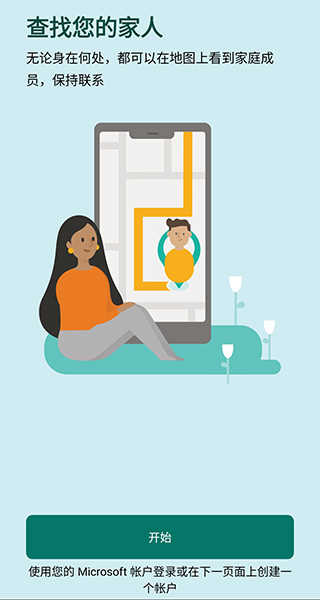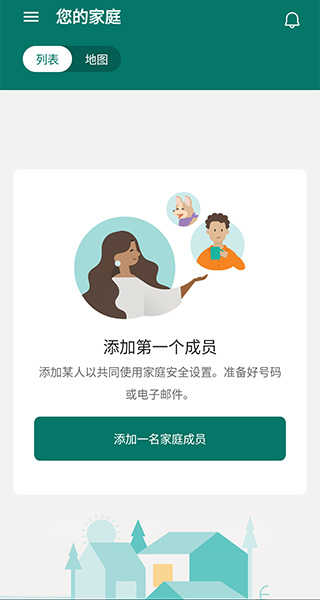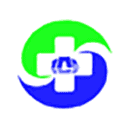微软家庭安全(Family Safety)
- 类型:运动健康
- 版本:v1.26.0.1001
- 平台:安卓
- 语言:中文
- 更新:2024-05-23 09:18:45
- 厂商:互联网
详情
微软家庭安全是一款有助于培养健康习惯的应用,特别适合帮助小朋友形成规律的生活作息。此外,它还每周为用户提供数字健康活动报告,使您可以轻松了解孩子在本周内使用设备、应用、游戏的时间。如果你有这方面的需求,不妨来下载试用一下。
使用教程
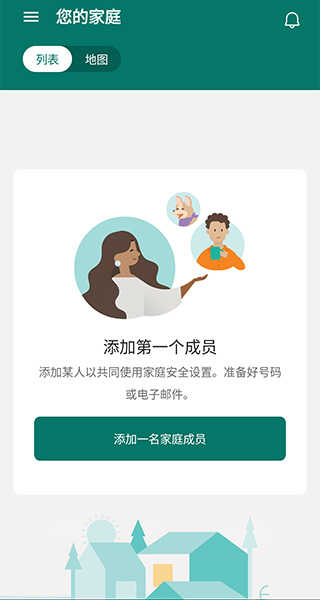
微软家庭安全功能
1、活动报告-培养健康的数字生活习惯
屏幕时间和在线使用情况的活动日志
每周活动摘要报告电子邮件
2、屏幕时间-寻找平衡
Xbox、Windows和Android设备上的屏幕时间应用和游戏限制
Xbox和Windows上的屏幕时间设备限制
如果孩子请求更多时间将得到通知
3、内容筛选器-安全探索
用于在MicrosoftEdge上进行适合儿童浏览的Web筛选器
阻止不当应用和游戏
4、家庭位置功能-找到家庭成员
GPS家庭定位跟踪功能:找到你爱的人
保存常用访问位置
5、驾驶安全-养成更好的驾驶习惯
可在驾驶报告中查看最高速度、急刹车、加速、手机使用情况。
可在驾驶历史记录中查看旅途中的驾驶事件
微软家庭安全怎么设置网络内容筛选器
1、打开微软家庭安全应用,点击家庭成员的姓名,然后选择“内容筛选器”。
2、点击“Web 和搜索”。
3、打开 筛选不适当的网站和搜索 切换。
4、启用 仅使用允许的网站切换。
5、启用 始终允许教育网站 切换。
6、如果要屏蔽特定网站,请在“屏蔽网站”下添加具体的 URL。 在“允许的网站”下添加已批准网站的 URL。
微软家庭安全怎么设置设备使用时间
1、打开微软家庭安全应用。
2、点击要为其设置屏幕时间限制的家庭成员。
3、点击 屏幕时间 卡片或 管理。
4、若要对所有设备设置计划安排,请打开“为所有设备使用一个时间计划”。 这使你的家庭成员能够设定一个在设备之间自由使用的时间量。
5、为单个设备设置计划或限制:
1)点击要为其设置限制的设备。
2)打开 时间限制 开关。
3)点击要为其设置屏幕时间计划的日期。
4)设置家庭成员一天中的任何时间可以在其设备上所花费的总时间数,或者在 设置可用时间的计划 下设置一个或多个时间段,以确定他们何时可以使用设备。
游戏点评
更新时间:2024/3/14
让家长能够从小帮助孩子养成一个良好的习惯,对他们做到实时的关注和保护,在登录app之后,可以同时绑定其他四名成员,能够协同他人一起参与其中,呵护孩子的健康成长。对孩子的位置能够实时定位,了解孩子的外出情况
更新说明
更新时间:2024/3/14
v1.25.0.984版本
-常规错误修复。
应用信息
- 厂商:互联网
- 备案号:
- 包名:com.microsoft.familysafety
- 版本:v1.26.0.1001
- MD5值:3c727310fdb627146a5d5eb43abf8dc5
同类热门
下载中心分类
最新更新
-
常用工具
gkd跳过广告软件
下载 -
新闻阅读
慢读最新版
下载 -
飞行射击
严阵以待4.4版本
下载 -
休闲益智
黑暗即是魔法(Darkness is magic V2)
下载 -
冒险解谜
雨城安卓版
下载 -
经营模拟
宇宙沙盘2手机中文版
下载 -
图像影音
iKanBot爱看机器人
下载 -
经营模拟
查尔斯小火车联机版
下载 -
图像影音
快看影视
下载 -
常用工具
富贵游戏
下载 -
图像影音
月亮影视大全官网最新版
下载 -
冒险解谜
弹跳角斗士中文版
下载 -
常用工具
微脉素材库
下载 -
图像影音
新月光宝盒
下载 -
策略塔防
全面憨憨战争手机移植
下载 -
社交聊天
遇见红颜
下载 -
常用工具
pubgmc画质大师超广角
下载 -
常用工具
gspace官网版
下载 -
休闲益智
星星消消乐(Pop Star)
下载 -
角色扮演
老爹意面店
下载